6 manieren om op te lossen “uw verbinding is niet privé” fout in Google Chrome
Disclaimer: Dit bericht kan affiliate links bevatten, wat betekent dat we een kleine commissie krijgen als u een aankoop doet via onze links, zonder kosten voor u. Ga voor meer informatie naar onze Disclaimer pagina.
laatst bijgewerkt op 28 maart 2021
een handige gids voor het repareren van uw verbinding Is geen Privéfout in Google Chrome. Als u krijgt dit vervelende probleem op uw Chrome-browser, probeer het toepassen van alle 6 oplossingen op deze gids, een voor een, om zich te ontdoen van het.
het Internet is een goede zaak in ons leven. Het brengt ons grote middelen om te leren, werken of winkelen via computers of mobiele apparaten.
maar het is ook een krachtig ding, dat hackers kunnen gebruiken om gebruikers informatie te exploiteren en vervolgens te stelen van hen.
er is veel informatie die aanvallers kunnen verzamelen wanneer gebruikers toegang krijgen tot het Internet via onveilige verbindingen. De privacy en persoonlijke informatie zijn belangrijke dingen.
we moeten onszelf beschermen tegen aanvallers door beveiligde verbindingen te gebruiken.
wanneer u een website bezoekt met een SSL-beveiligde methode (of ook bekend als https) en een foutmelding verschijnt zoals hieronder, neem dan zorgvuldig een kijkje op de website adres opnieuw en zorg ervoor dat het correct is.
uw verbinding is niet privé
aanvallers proberen mogelijk uw informatie te stelen van www.example.com (bijvoorbeeld wachtwoorden, berichten, bankgegevens of creditcards).
NET:: ER_CERT_COMMON_NAME_INVALID
Wat is deze fout en waarom verschijnt deze op uw Google Chrome-browser wanneer u HTTPS-websites bezoekt?
inhoudsopgave
uw verbinding Is geen Privéfout in Google Chrome
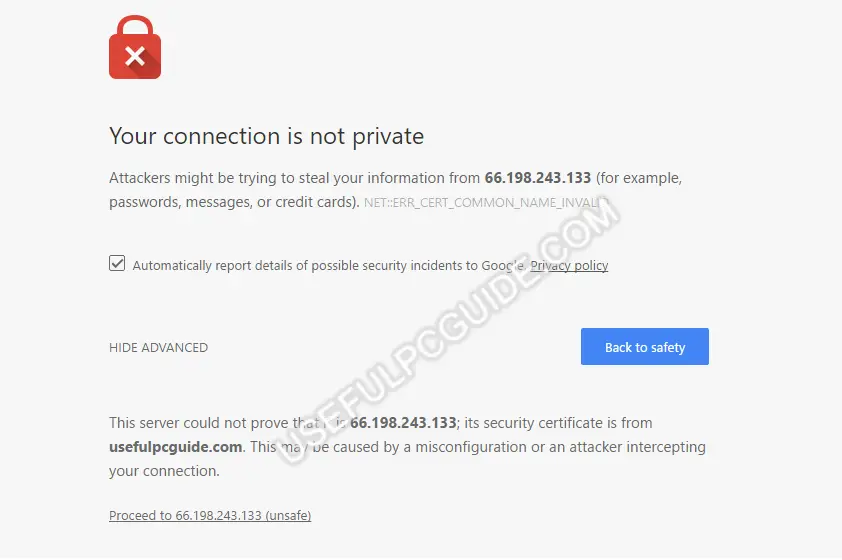
meestal verschijnt de bovenstaande foutmelding in uw Google Chrome-browser omdat er een probleem is met de SSL-verbinding en uw browser het SSL-certificaat niet kan verifiëren.
SSL is een veilige methode om gegevens van uw computer te versleutelen (in dit geval is het uw browser) en naar de server te sturen, te helpen om de informatie privé en veilig te houden tijdens het verzenden – en omgekeerd.
met deze SSL-fout betekent dit dat uw computer of huidige internetverbinding de Google Chrome-browser verhindert om de gevraagde website te laden met een privé en veilige methode.
waarom SSL-fouten verschijnen in uw Chrome-Browser?
er zijn veel oorzaken die kunnen leiden tot deze SSL-fout, zoals Onbekende SSL-Certificaten, verlopen SSL-certificaten of de verbinding tussen uw computer en server is niet beveiligd. Maar hier zijn drie belangrijke redenen waarom SSL-waarschuwingen verschijnen:
- de SSL-verbinding tussen uw computer en de server is niet beveiligd.
- het SSL-certificaat is verlopen, is verkeerd ingesteld of behoort niet tot het gevraagde domein (NET::ER_CERT_COMMON_NAME_INVALID). Bekijk het voorbeeld hier om er meer over te leren.
- het SSL-certificaat wordt niet uitgegeven door een vertrouwde organisatie. Weet je, het is heel gemakkelijk om een SSL-certificaat uit te geven en te installeren op uw website, geen noodzaak om te kopen van elders. Dit SSL-certificaat wordt echter niet gemaakt door een vertrouwd bedrijf of organisatie.De meeste internetbrowsers herkennen alleen vertrouwde SSL-certificaten. Dus als u zelf een SSL-certificaat maakt en installeert op uw website, zullen deze browsers een waarschuwing laten zien omdat ze niet zeker kunnen zijn dat de verbinding veilig en privé is.Heeft u niet veel geld te besteden om een SSL-certificaat te kopen? Check it out de gratis SSL-certificaat van CloudFlare of koop een van NameCheap voor $10.
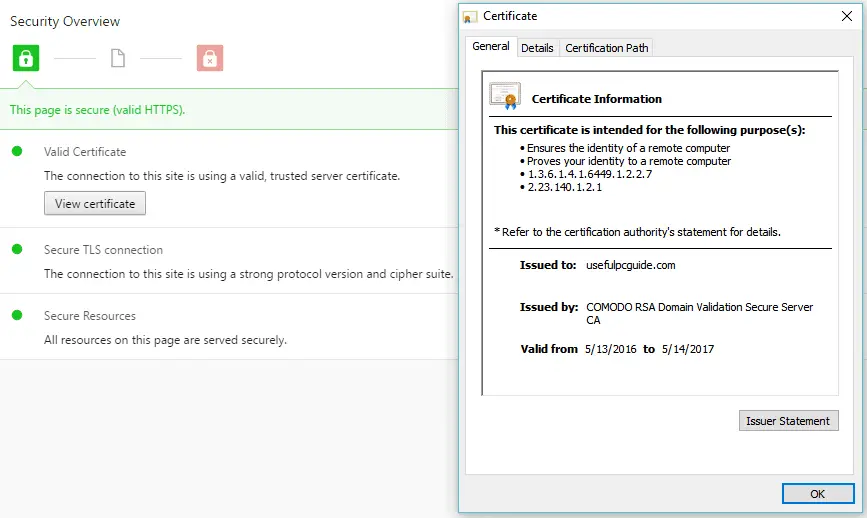
Fix uw verbinding Is geen Privéfout in Chrome-Browser
zoals ik hierboven al zei, zijn er vele redenen die deze SSL-verbindingsfout kunnen veroorzaken. Maar u kunt alleen de SSL-fout repareren wanneer deze van uw computer of uw apparaat kwam.
er is geen manier om het te repareren als het SSL-certificaat onbekend, verlopen of een verkeerde setup is vanaf de server totdat de eigenaar het heeft gerepareerd, of iemand die het recht heeft om het te doen.
in deze gids zal ik u vandaag een paar redenen vertellen die kunnen leiden tot deze fout in uw Chrome-browser, en u manieren laten zien om het op te lossen, of het te omzeilen als er geen oplossing beschikbaar is.
controleer de datum en tijd van uw Computer
in de meeste gevallen is de verkeerde datum & tijd op uw computer de belangrijkste reden dat de Google Chrome-browser het SSL-certificaat niet kan verifiëren. Dat is de reden waarom de SSL foutmelding verscheen.
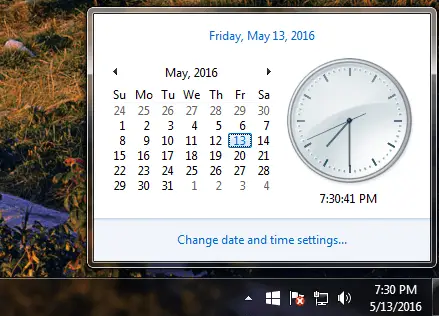
om deze SSL-verbindingsfout op te lossen, moet u de datum & tijd aanpassen van uw computer of andere apparaten die deze fout ontvangen. Na het bijwerken van de datum & tijd van deze apparaten, zal de SSL-fout verdwenen zijn.
Controleer uw antivirussoftware of Firewall
soms blokkeert antivirussoftware vreemde SSL-certificaten of-verbindingen. De beste manier om deze SSL-fout op te lossen is om de HTTPS-scan-functie in uw antivirus-of firewallsoftware uit te schakelen.
als u denkt dat uw antivirus-of internetbeveiliging SSL-verbindingen heeft geblokkeerd en er geen mogelijkheid is om de functie “SSL-scannen” uit te schakelen, kunt u proberen het programma tijdelijk uit te schakelen om te testen.
als het probleem is verdwenen na het uitschakelen van het programma, stel ik voor dat u overschakelt naar een ander antivirus-of internetbeveiligingsprogramma.
Als u de Avast antivirus-software hebt geïnstalleerd en gebruikt om uw computer te beschermen tegen bedreigingen, kunt u naar Instellingen > actieve bescherming > Web Shield > aanpassen gaan.
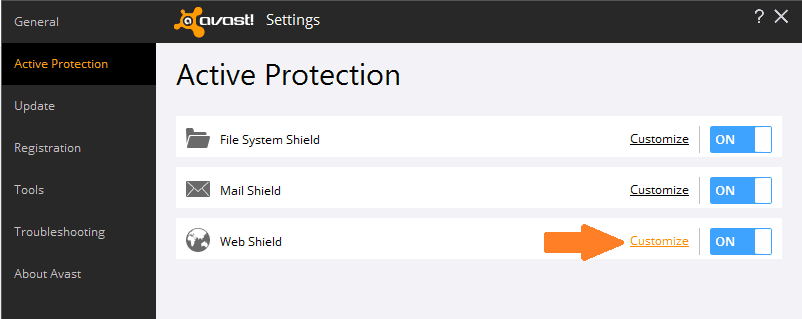
Avast Antivirus-https-scanfunctie
in het volgende scherm selecteert u de optie “https-scannen inschakelen” en klikt u op de knop” OK”.
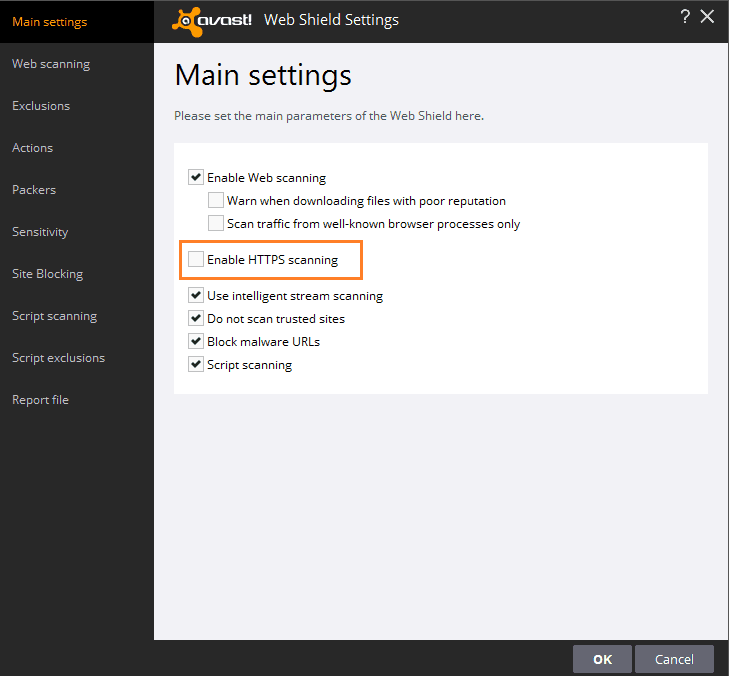
HTTPS / SSL-scannen uitschakelen
maar als u Bitdefender als uw antivirusprogramma op uw computer hebt geïnstalleerd, kunt u naar Instellingen > Privacy Control > Antiphishing gaan en vervolgens de functie “SSL scannen” uitschakelen.
u moet ook de ingebouwde firewall of firewallprogramma ‘ s van derden uitschakelen om er zeker van te zijn dat ze geen oorzaak zijn.
Schakel het waarschuwingsbericht uit om uw verbinding te omzeilen is geen Privéfout in Google Chrome
Als u de foutmelding “Uw verbinding is niet privé” of “Net::ERR_CERT_DATE_INVALID” niet meer wilt zien, schakel het dan gewoon uit in uw Google Chrome-browser.
- typ “chrome: / / flags” in de adresbalk van uw Google Chrome-browser en druk op de Enter-toets.
- zoek “Remember decisions to proceed through SSL errors for a specified length of time” en selecteer vervolgens de periode waarin u deze selectie wilt onthouden.
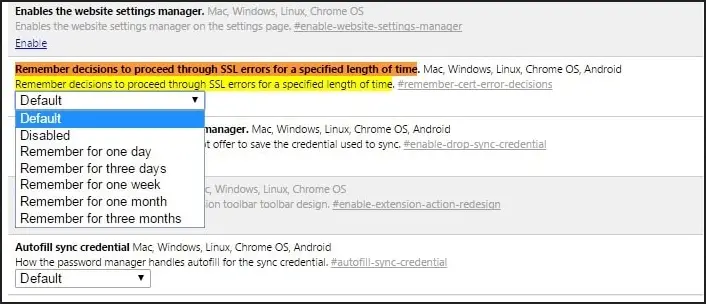
- daarna hoeft u deze SSL-fout slechts één keer te bekijken en klikt u op “proces naar <website-adres> (onveilig)”. Er is geen waarschuwing meer in de toekomst.
bijgewerkt: ik heb een aantal rapporten ontvangen van gebruikers die me vertellen dat deze optie niet meer beschikbaar is in Google Chrome-vlaggen. Ze kunnen het niet vinden door het invoeren van Chrome://vlaggen. Ik heb het zelf geprobeerd, en het lijkt erop dat deze optie is verdwenen. Maar sommige gebruikers hebben het nog steeds in hun Chrome-browser. Dus als je deze optie niet kunt vinden, probeer dan andere methoden te gebruiken.
verwerken naar de Website met een onveilige verbinding
in het geval u deze fout niet kunt herstellen omdat het een websitefout is – kunt u kiezen om “verder te gaan naar <websiteadres> (onveilig)”, met uw eigen risico. Om dit te doen, klik op de “Advanced” link.
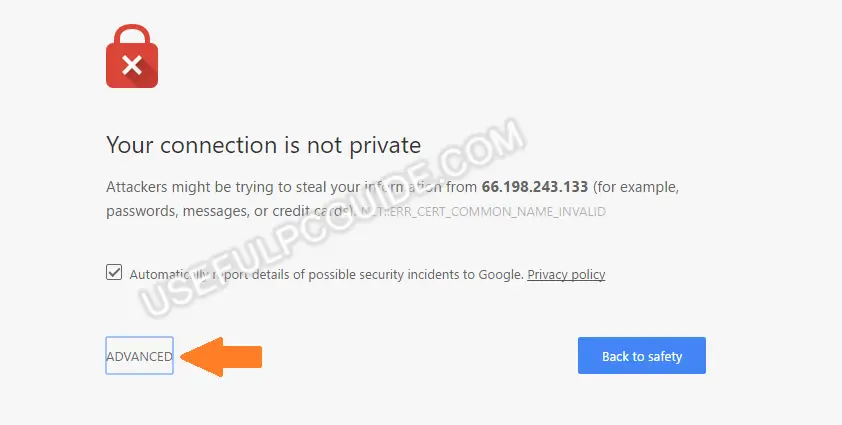
klik op de geavanceerde link om de link “doorgaan naar website” te tonen.
en klik vervolgens op ” Doorgaan naar <website adres> (onveilig)”.
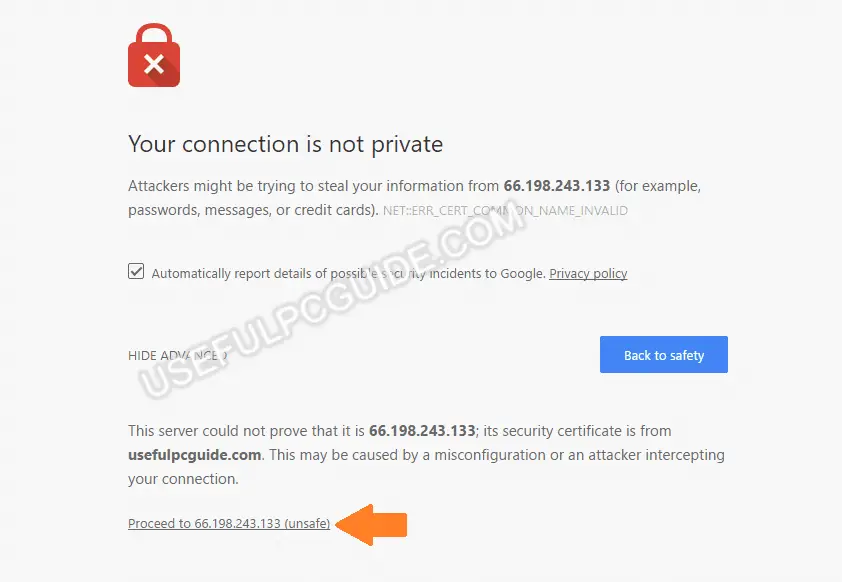
Omzeil de “uw verbinding is geen privéfout” in Google Chrome met twee simpele klikken.
gebruik deze methode echter alleen als u er zeker van bent dat de website die u probeert te bezoeken veilig is.
deze methode is slechts tijdelijk en u kunt niets doen om deze fout te laten verdwijnen, behalve het omzeilen of negeren en wachten tot de eigenaar of webmaster het heeft hersteld. Tot dan, geen belangrijke informatie te verstrekken wanneer de website gevraagd omdat het niet veilig.
negeer de SSL-certificaatfout van Google Chrome snelkoppeling
deze methode is gewoon een manier om de SSL-verbindingsfout te negeren en te omzeilen, zoals ik hierboven al zei. Het kan niet gebruiken om het probleem permanent op te lossen. Het kan echter alle waarschuwingen die verband houden met SSL-fouten in uw Chrome-browser voorgoed laten verdwijnen, totdat u ervoor kiest om het opnieuw te laten zien.
op uw bureaublad, klik met de rechtermuisknop op de Google Chrome snelkoppeling en selecteer “Eigenschappen”.
voeg meer parameters toe zoals u ziet in de foto hieronder en klik op de OK knop. Nadat u dit hebt gedaan, wordt de fout altijd genegeerd en zou er in de toekomst geen foutmelding zijn.
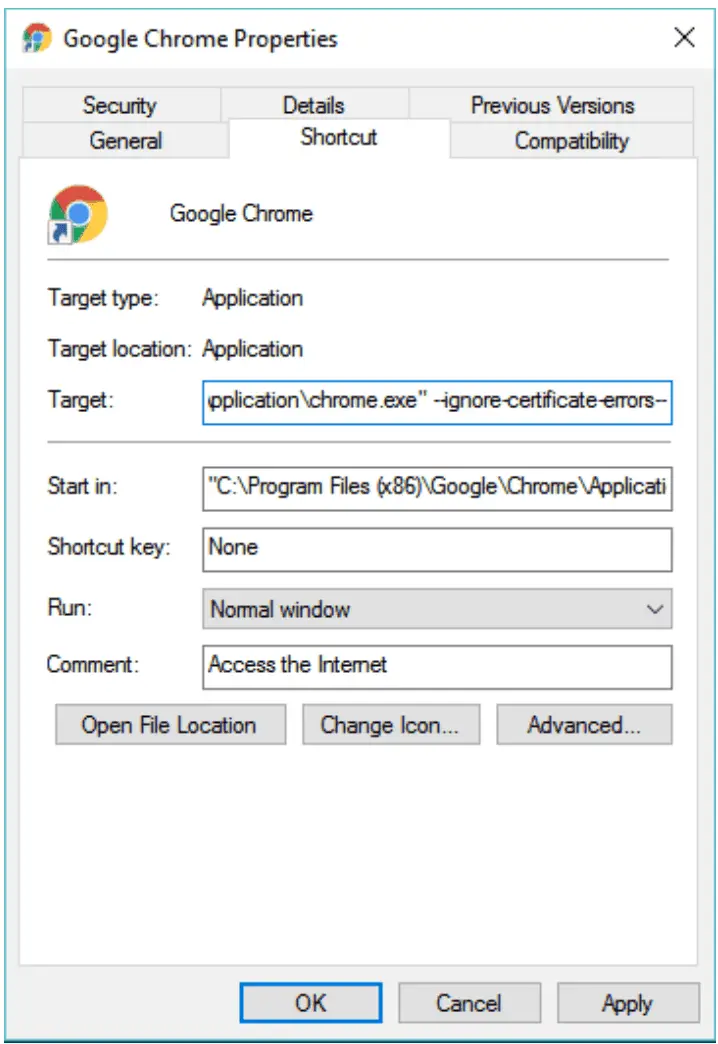
u moet weten dat als deze fout wordt geleverd met de foutcode: NET::ERR_CERT_COMMON_NAME_INVALID, dan is het in de meeste gevallen een fout van de serverzijde. Het enige wat je kunt doen in deze situatie is alleen de foutmelding te omzeilen door te klikken op “Doorgaan” link of gebruik negeren-certificaat-fouten– tag in Google Chrome snelkoppeling.
bijgewerkt: De juiste negeer tag in Google Chrome snelkoppeling is:
–ignore-certificate-errors
om u te laten zien hoe deze fout zal verschijnen in uw Chrome-browser, heb ik een testpagina gemaakt die nu beschikbaar is op:
https://test-error.usefulpcguide.com/
bezoek gewoon deze website in Google Chrome browser en de fout zal verschijnen.
Fix uw verbinding Is geen Privéfout in Android-of iOS-apparaat
als de fout “Uw verbinding is niet privé” wordt weergegeven op uw mobiele apparaten, zoals een Android-of iOS-smartphone of-tablet, wordt deze veroorzaakt door bovenstaande oorzaken.
het eerste wat u moet doen is controleren of de datum & tijd op uw mobiele apparaat correct is. Als u onlangs een nieuwe beveiligingssoftware hebt geïnstalleerd, zou ik aanraden om ze uit te schakelen.
als u dezelfde HTTPS-website kunt bezoeken met andere browsers op uw mobiele apparaten, zoals Firefox of Opera – dan is er iets gebeurd met uw Google Chrome-browser. Probeer alle cookies, geschiedenis en bestanden in de cache van uw browser te verwijderen.
om al deze bestanden te verwijderen, gaat u naar Instellingen > Privacy > Browsegegevens wissen > Kies wat u wilt verwijderen en klik vervolgens op de knop “Browsegegevens wissen”. Soms wordt deze methode ook met desktopversie gewerkt.
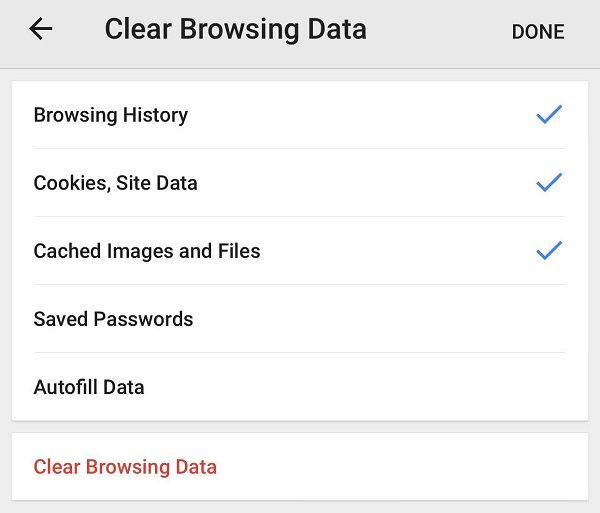
Browsegegevens voor Google Chrome wissen op iOS of Android.
het resetten of opnieuw installeren van Google Chrome zou worden geholpen, maar doe het alleen als bovenstaande methoden niet werken.
dat is het!
ik hoop dat deze informatie en methoden u kunnen helpen meer te begrijpen over deze SSL-fout en hoe op te lossen wanneer het zich voordoet. U kunt ook geconfronteerd worden met deze SSL-verbindingsfout in de Google Chrome-browser op andere platforms, zoals macOS of Linux, en deze handleiding is nog steeds nuttig.
als u andere manieren hebt gevonden om deze SSL-fout op te lossen: uw verbinding Is niet Privé, in Google Chrome, voel je vrij om met mij te delen. Ik zal het artikel bijwerken met uw oplossingen om het nuttiger te maken.
als u een vraag wilt stellen of meer hulp nodig hebt om dit probleem op te lossen, aarzel dan niet om hieronder uw reactie achter te laten. Ik zal uw vraag beantwoorden zodra ik uw reactie heb gelezen!
Populaire Berichten:




